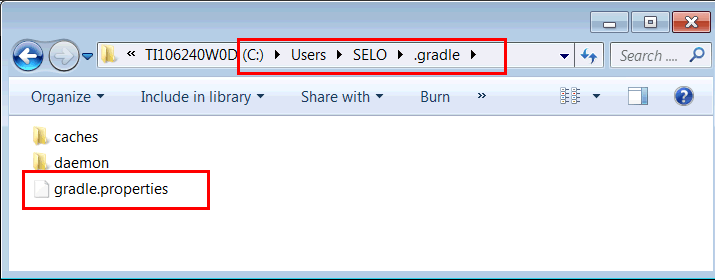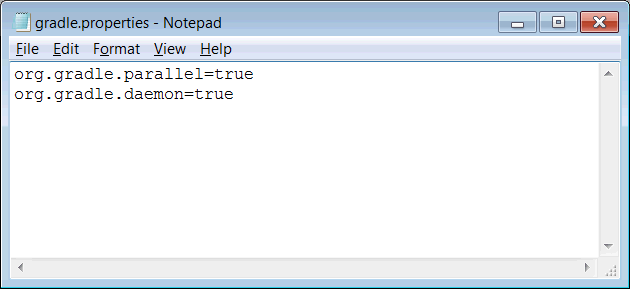Android |
| Android is a mobile operating system based on the Linux kernel. It is developed by Google. Dalvik is the process virtual machine which runs applications written for Android. As devices running Android do not use the Java Virtual Machine (JVM), they cannot execute *.jar files, instead Android uses *.dex and *.odex files. Performance tests on Android devices indicate that a native application is 100 times faster than a Dalvik application on the same Android device. Phones version 5 and later do not used Dalvik (68% of the phones are version 5 and later, 2017). Android es un sistema operativo para dispositivos móviles basado en el kernel de Linux. Este es desarrollado por Google. Dalvik es la máquina virtual de procesos que ejecuta las aplicaciones escritas para Android. Como los dispositivos con Android no usan la máquina Virtual de Java (JVM), estos no pueden ejecutar los archivos *.jar, en su lugar Android usa los archivos: *.dex y *.odex. Pruebas de desempeño en los dispositivos Android indican que una aplicación nativa es 100 veces más rápida que una aplicación Dalvik en el mismo dispositivo Android. Los teléfonos version 5 y posterior no usan Dalvik (68 % de los teléfonos son versión 5 y posterior, 2017). |
| Problem 1 |
| Download and install the latest version of the Java Development Kit (JDK). The JDK is necessary to develop Android applications. If you have a 64 bits computer, you must install the JDK for 64 bits. If you have a 32 bits computer, you must install the JDK for 32 bits. Descargue e instale la versión más reciente del Kit de Desarrollo de Java (JDK). El JDK es necesario para desarrollar aplicaciones en Android. Si usted tiene una computadora de 64 bits, usted debe instalar el JDK de 64 bits. Si usted tiene una computadora de 32 bits, usted debe instalar el JDK de 32 bits. |

Development for Android |
There are several ways to create Android Apps:
Hay diversas formas para crear aplicaciones para Android:
|
| Problem 2 |
| Download and install the latest version of Android Studio. Be sure to install the Android Studio bundle that includes the Android Software Development Kit (Android SDK). Descargue e instale la versión más reciente de Android Studio. Asegúrese de instalar el paquete de Android Studio que incluye el Kit de Desarrollo de Software (SDK) para Android. |
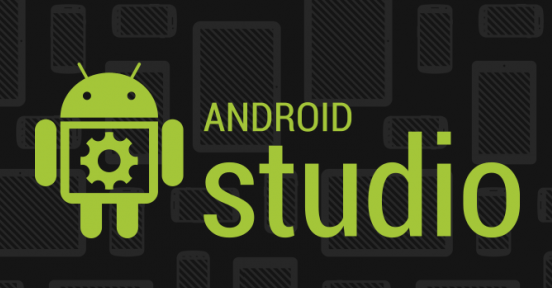
HAXM |
| HAXM is an Intel emulator accelerator that is recommended you have installed for Android Studio. You may install it from Android Studio menu: Tools > Android > SDK Manager . If your computer does not support HAXM, you will not be able to run the Android Phone Emulator. If you are using an actual device to test your program, you will need an USB driver for your specific phone (you may download this driver for the Android Studio page.) HAXM es un acelerador emulador de Intel que es recomendado que usted tenga instalado para Android Studio. Usted puede instalarlo desde el menú de Android Studio: Tools > Android > SDK Manager . Si su computadora no soporta HAXM, usted no podrá correr el emulador del teléfono de Android. Note que si usted está usando un teléfono real para probar su programa, usted necesitará un manejador de USB para su teléfono en específico (usted puede descargar este manejador de la página de Android Studio.) |
| Problem 3 |
| Create an Android app called HelloAndroid using Android Studio. DO NOT check AppCompatActivity when creating the project (DO NOT check Use Legacy Android.support libraries). Cree una aplicación para Android llamada HelloAndroid usando AndroidStudio. NO marque la opción de AppCompatActivity al crear el proyecto (NO marque la opción Use Legacy Android.support libraries). |
| Step A |
| Open Android Studio and select "Start a new Android Studio project". Abra Android Studio y seleccione "Start a new Android Studio project". |
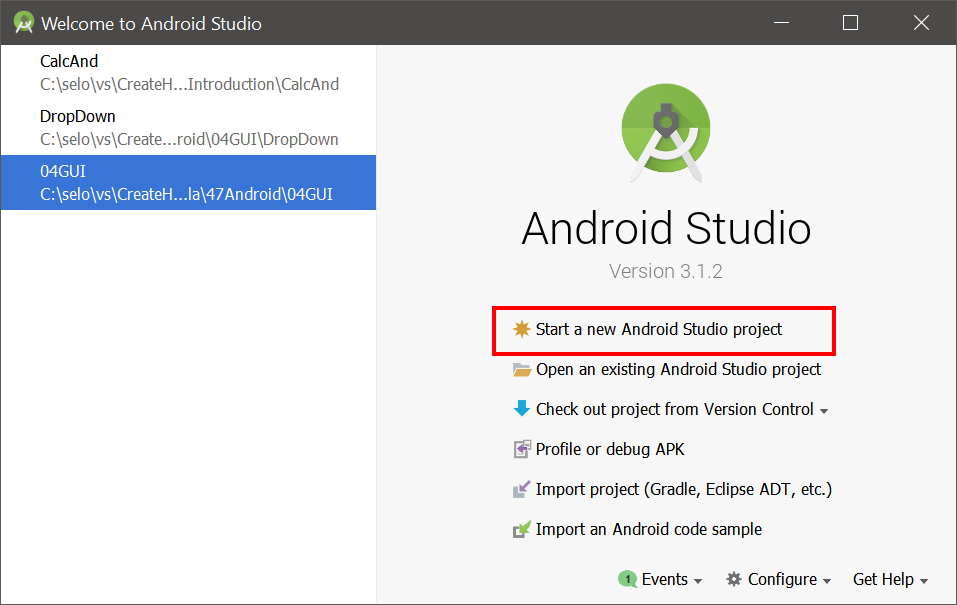
| Step B |
| Set the name to "HelloAndroid" as shown. Set the name of the "Company Domain". Choose an appropriate project location. Then, press the "Next" button. Fije el nombre en "HelloAndroid" como se muestra. Fije el nombre del "Company Domain". Escoja una ubicación apropiada para almacenar su proyecto. Entonces, presione el botón de "Next". |
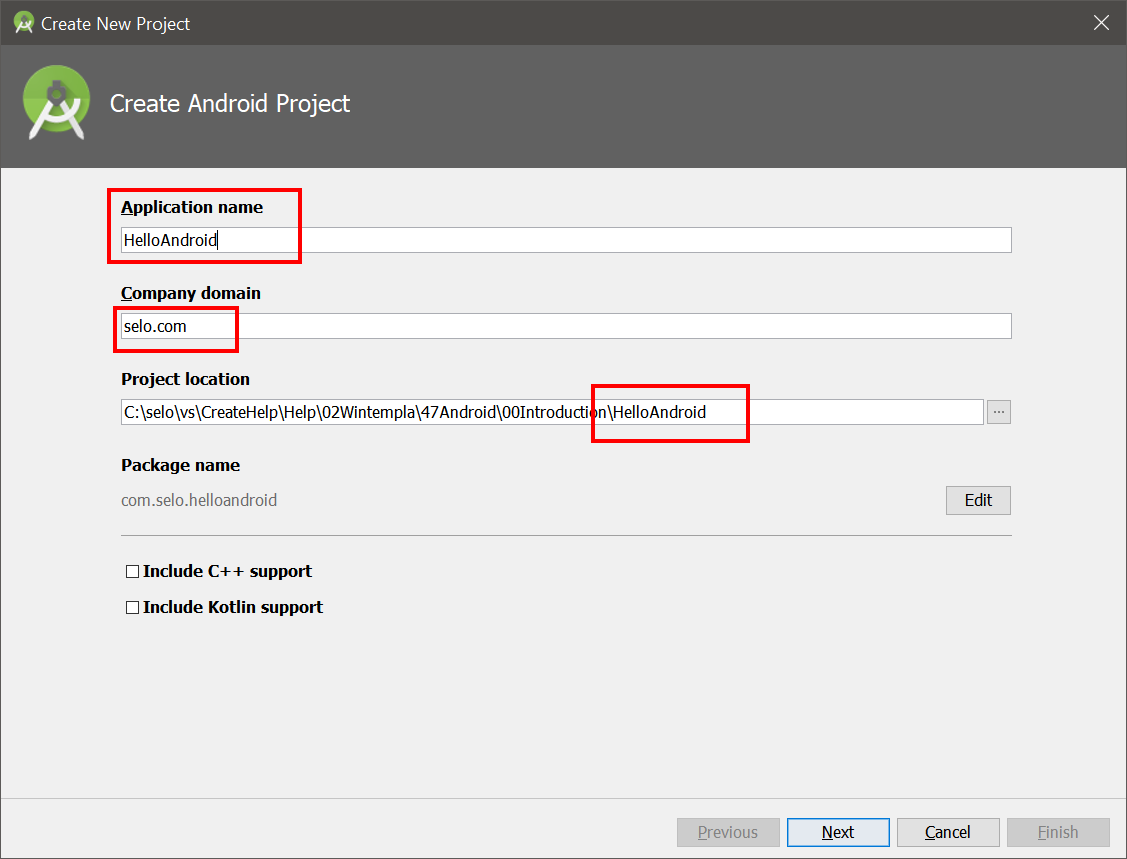
| Step C |
| Set a Minimum SDK. Then, press the "Next" button. Fije la versión mínima del SDK. Entonces, presione el botón de "Next". |
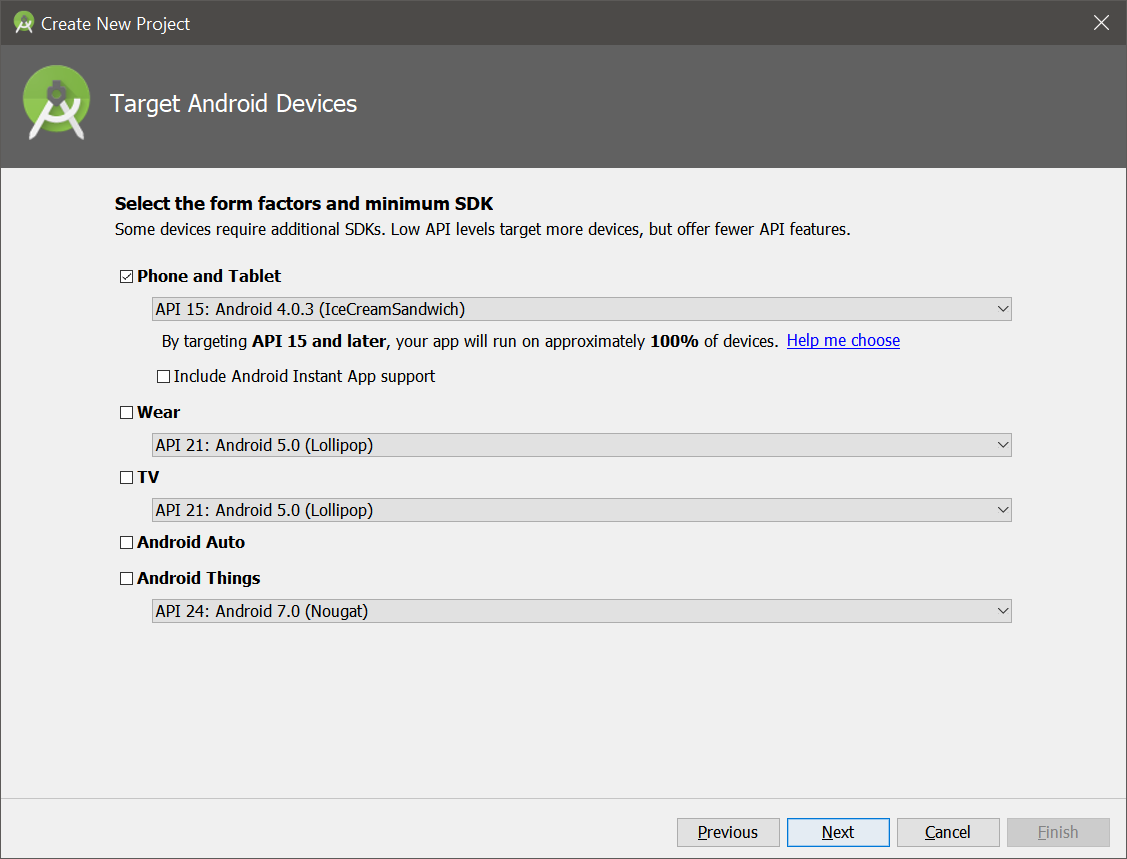
| Step D |
| Select "Blank Activity" or "Empty Activity". Then, press the "Next" button. Seleccione "Blank Activity" or "Empty Activity". Entonces, presione el botón de "Next". |
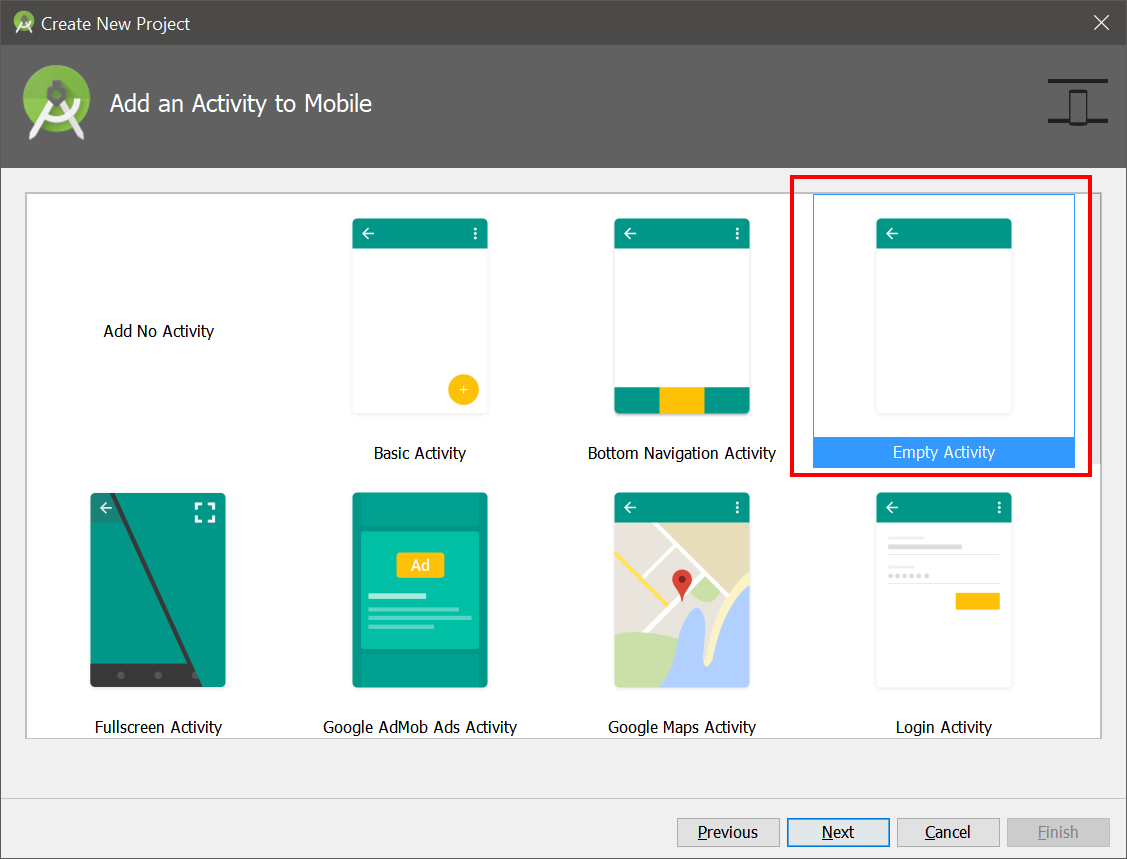
| Step E |
| Review the "Blank Activity Options". DO NOT check AppCompatActivity when creating the project. Then, press the "Finish" button. Wait until Android Studio creates the project files; this may take several minutes. Revise las "Blank Activity Options". NO marque la opción de AppCompatActivity al crear el proyecto. Entonces, presione el botón de "Finish". Espere hasta que Android Studio cree los archivos del proyecto; esto puede tardar varios minutos. |
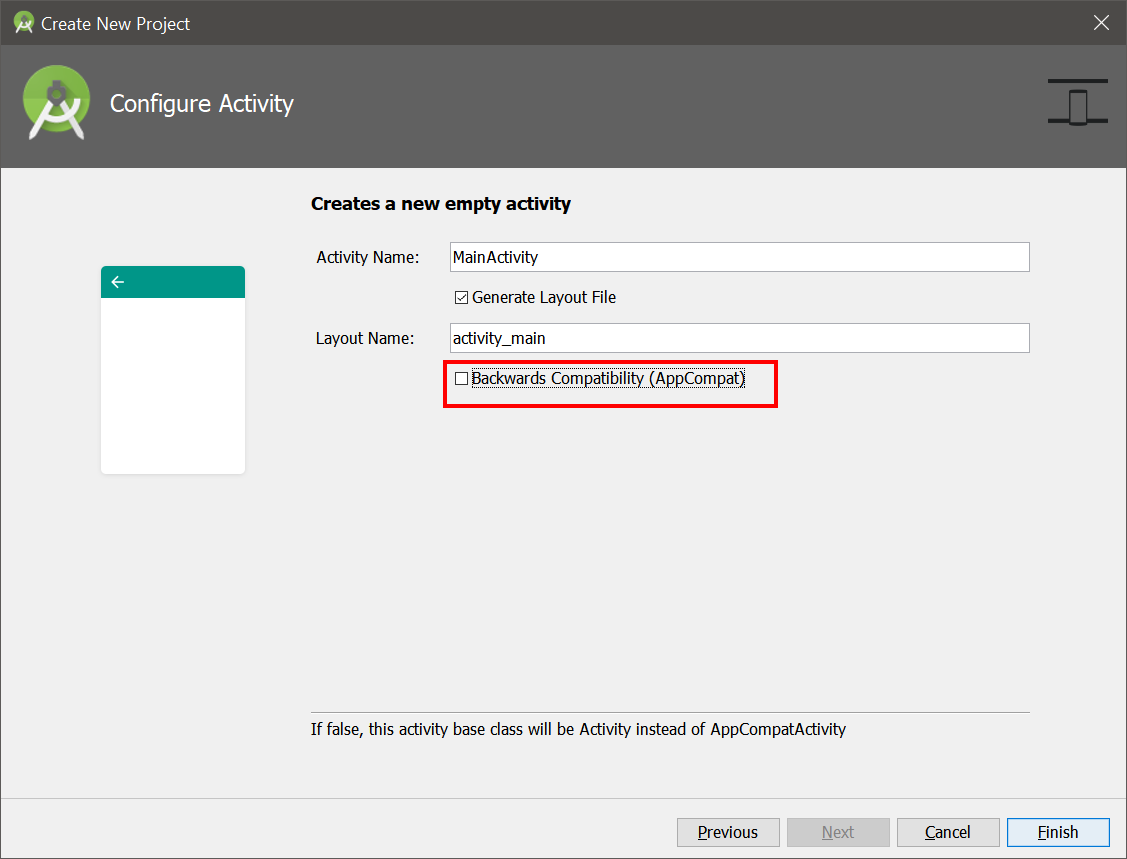
| Step F |
| Wait until Android Studio finishes creating the project; this may take several minutes. Then, click the "Run" button in the toolbar to compile and run your program. Wait until Android Studio finishes compiling your program; this may take several minutes. Espere hasta que Android Studio termine de crear el proyecto; esto puede durar varios minutos. Entonces, haga clic en el botón de "Run" de la barra de herramientas para compilar y ejecutar su programa. Espere hasta que Android Studio compile su programa; esto puede tardar varios minutos. |
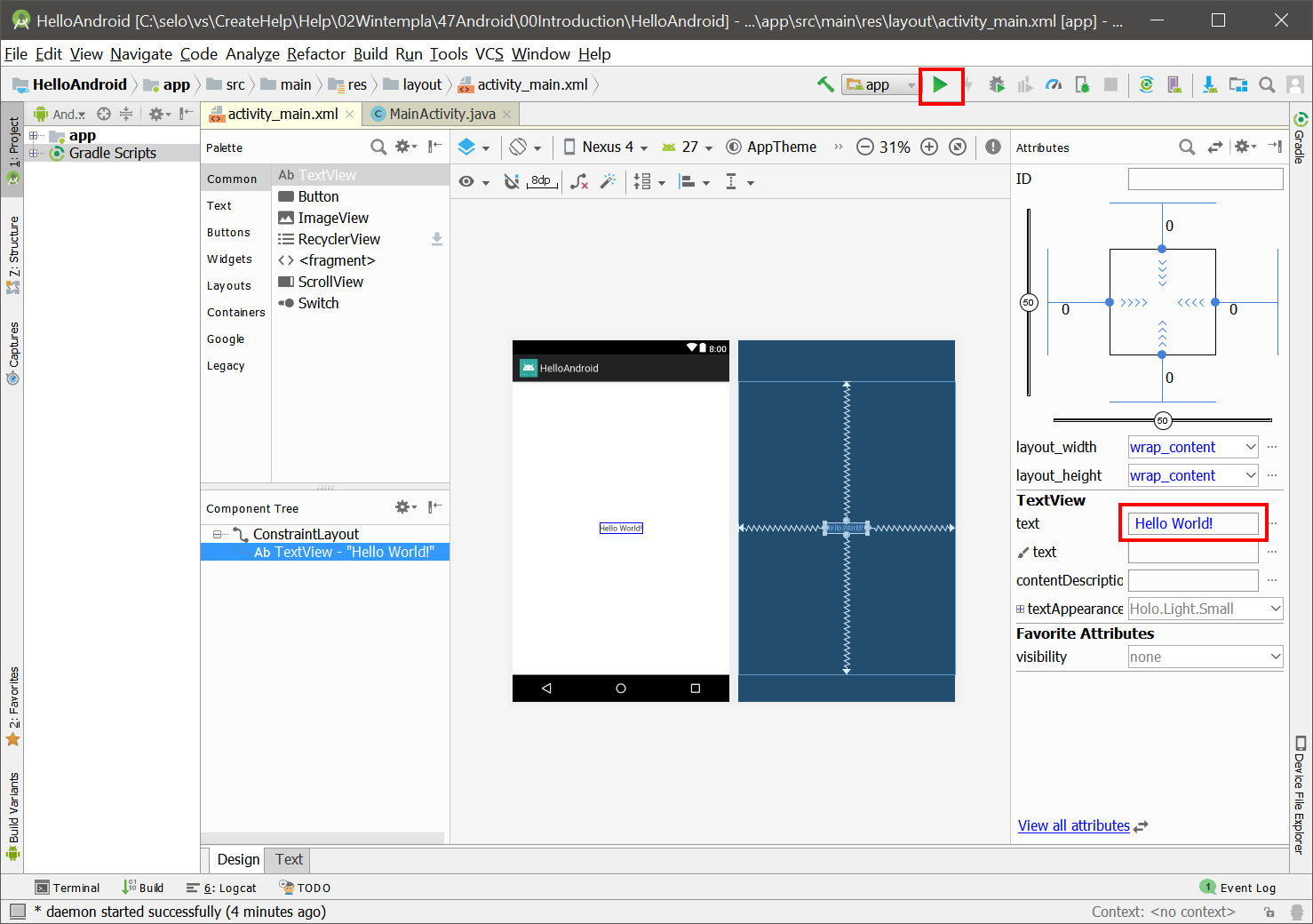
| Step G |
| If you have several installed device emulators, you can choose one emulator (you may use a real device connected by an USB port at this point if you do not want to use the emulator, the phone must be configured using the Developer Options); if these options are available, open the About the Phone and in Software Information press several times Android Version until that Icon of the version appears.. After selecting, press the "OK" button. Wait until Android Studio finishes starting the emulator; this may take several minutes. Si usted tiene varios emuladores de dispositivos instalados, usted puede escoger un emulador (usted puede usar un dispositivo real conectado a un puerto USB en este punto si usted no quiere usar el emulador, el teléfono debe ser configurado usando las Opciones de Desarrollador o Programador); si estas opciones no están disponibles, entre a Acerca del Teléfono y en información de software presionar varias veces la versión de Android hasta que aparezca el Icono de la API de la versión. Después de seleccionar, presione el botón de "OK". Espere hasta que Android Studio termine de iniciar el emulador; esto puede tardar varios minutos. |
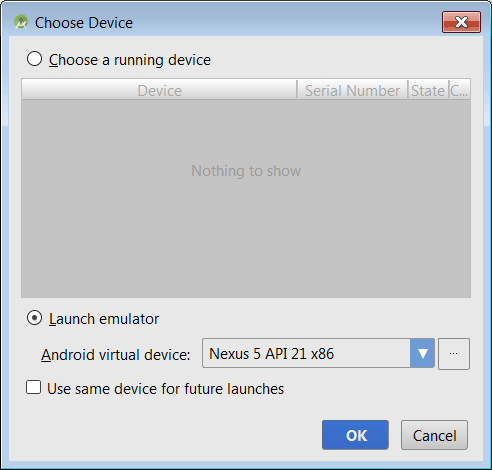
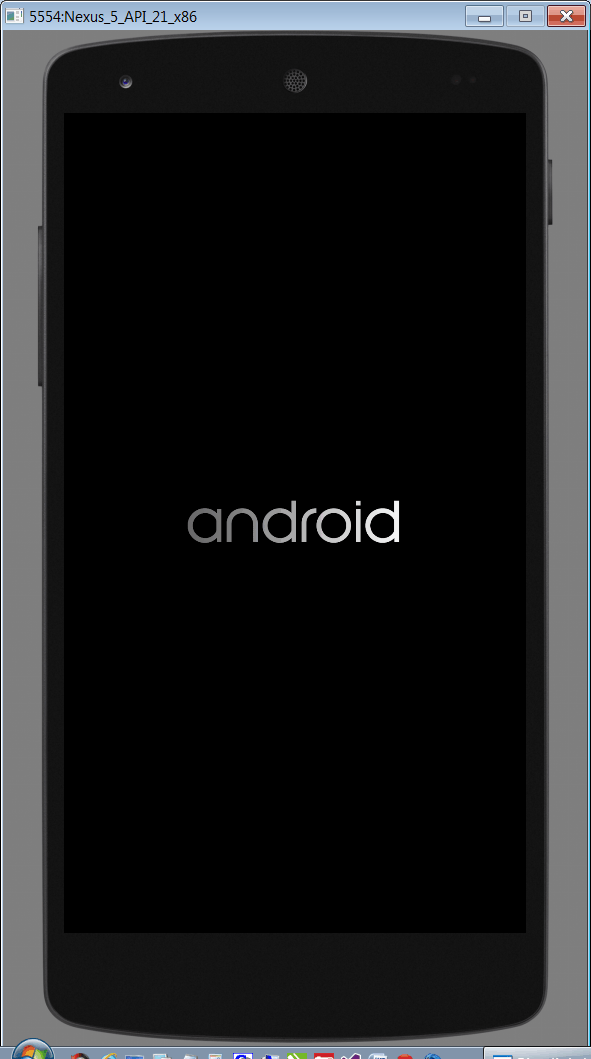

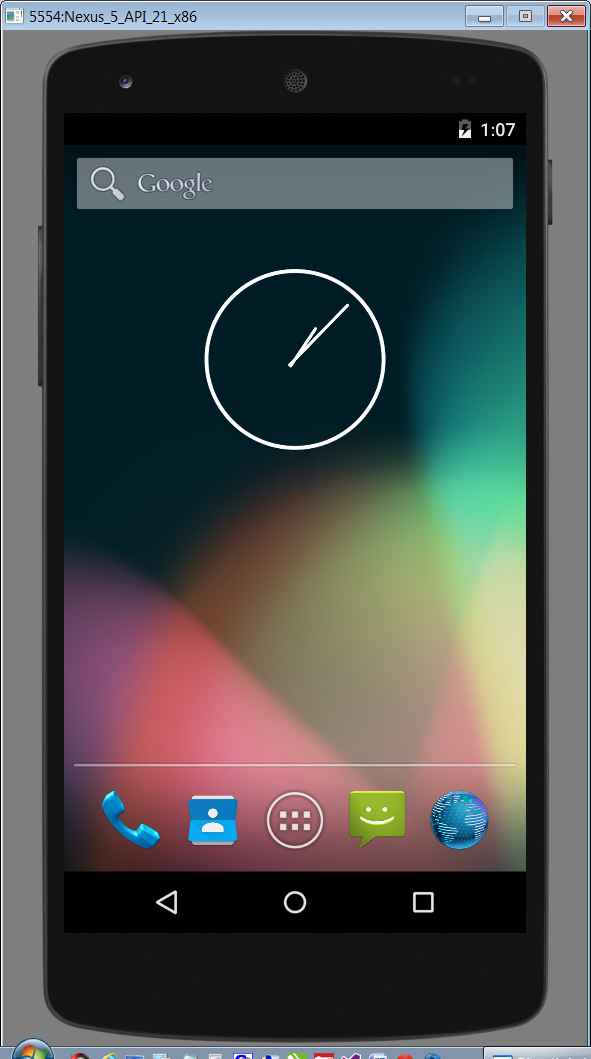
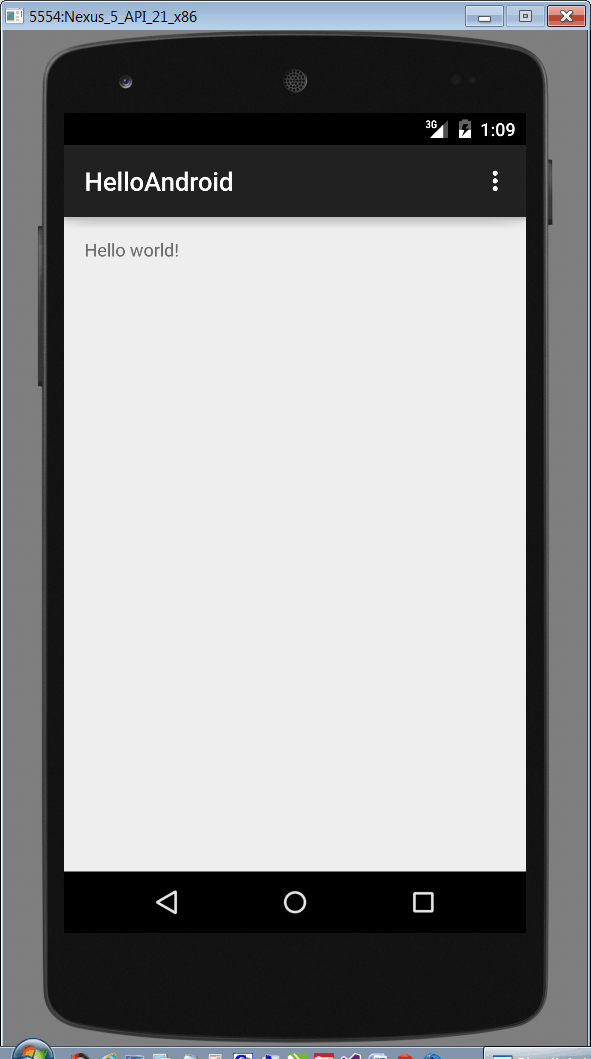
Android Activity |
| It is a class used to represent a particular action (such as dial a phone number, take a photo, send an email, etc.) that the user can do. Almost all activities interact with the user, thus, the Activity class is responsible of creating a window where the programmer may place GUI elements. The window may fill the screen or occupied a small window that floats on top of other windows. Each time a new Activity starts, the previous Activity stops; a stack is used to preserve the state of each Activity. An Activity has a set of functions that are called to send notifications to the Activity. The code below illustrates how to override the methods of the Activity class, observe that it is necessary to call the parent class methods using the keyword super. Es una clase usada para representar una acción en particular (tal como marcar un número de teléfono, tomar una foto, enviar un correo electrónico, etc.) que el usuario puede hacer. Casi todas las actividades interactúan con el usuario, así, la clase Activity es responsable de crear una ventana donde el programador puede colocar elementos GUI. La ventana puede llenar la pantalla u ocupar una ventana pequeña que flota arriba de otras ventanas. Cada vez que una Activity inicia, la Activity previa se detiene; un stack se usa para preservar el estado de cada Activity. Una Activity tiene un conjunto de funciones que son llamadas para enviar notificaciones a la Activity. El código de abajo muestra como sobre-escribir los métodos de la clase Activity, observe que es necesario llamar los métodos de la clase padre usando la palabra clave super. |
| MyActivity.java |
| public class MyActivity extends Activity { @Override //_______________________________________ onCreate public void onCreate(Bundle savedInstanceState) { super.onCreate(savedInstanceState); ... } @Override //_______________________________________ onStart (before becoming visible) protected void onStart() { super.onStart(); ... } @Override //_______________________________________ onResume protected void onResume() { super.onResume(); ... } @Overridee //_______________________________________ onPause protected void onPause() { super.onPause(); ... } @Override //_______________________________________ onStop protected void onStop() { super.onStop(); ... } @Override //_______________________________________ onDestroy protected void onDestroy() { super.onDestroy(); ... } } |
Layout |
| It defines a structure to place user interface (GUI elements). It is possible to declare GUI elements using XML, or you can declare these elements programmatically. A layout is convenient because it increases the chances that your application may adapt to different screen sizes. Este define una estructura para colocar interface de usuario (elementos GUI). Es posible declarar elementos GUI usando XML, o usted puede declarar estos elementos programáticamente. Un layout es conveniente porque este incrementa las probabilidades de que su aplicación se pueda adaptar a tamaños distintos de pantalla. |
| Problem 4 |
| Create an Android app called CalcAnd using Android Studio to add two numbers. DO NOT check AppCompatActivity when creating the project. Cree una aplicación para Android llamada CalcAnd usando AndroidStudio para sumar dos números. NO marque la opción de AppCompatActivity al crear el proyecto. |
| Step A |
| Use the same steps as the previous problem to create the project. Then, open "activity_main.xml" file using "Text" view. Use los mismos pasos del problema previo para crear el proyecto. Entonces, abra el archivo "activity_main.xml" usando la vista de "Text". |
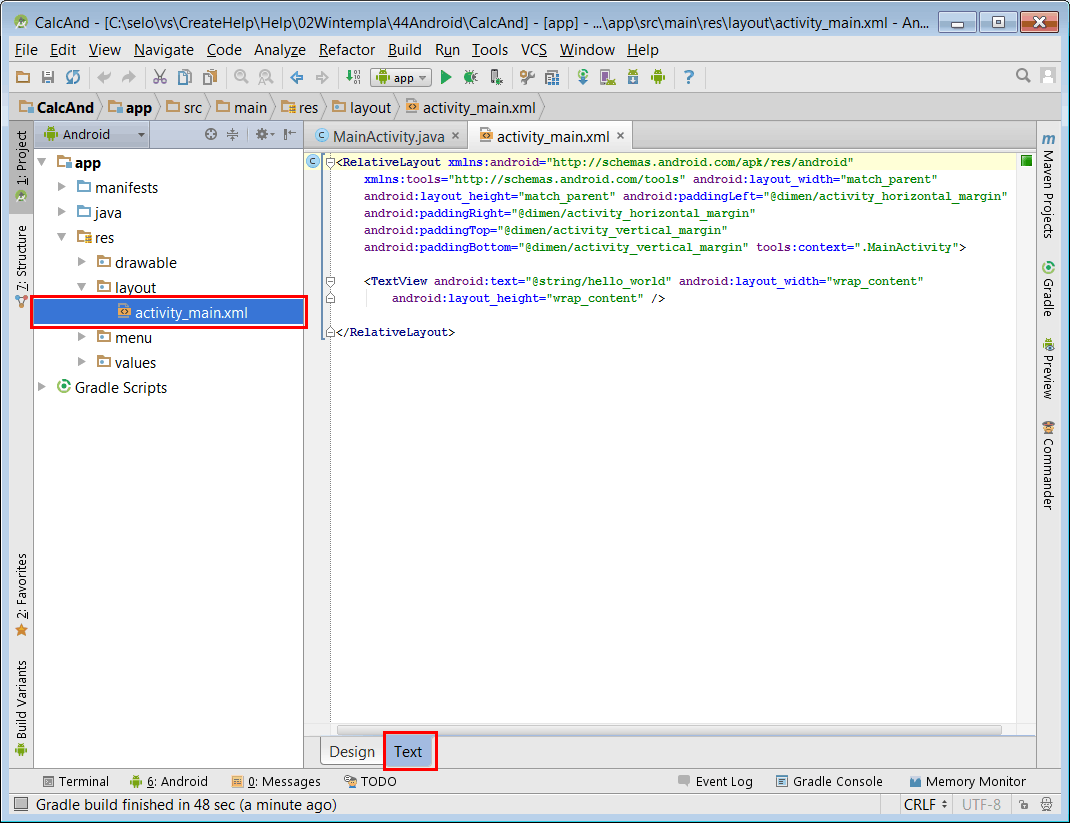
| Step B |
| Replace the "TextView" with a "LinearLayout" as shown. Reemplace la "TextView" con una "LinearLayout" como se muestra. |
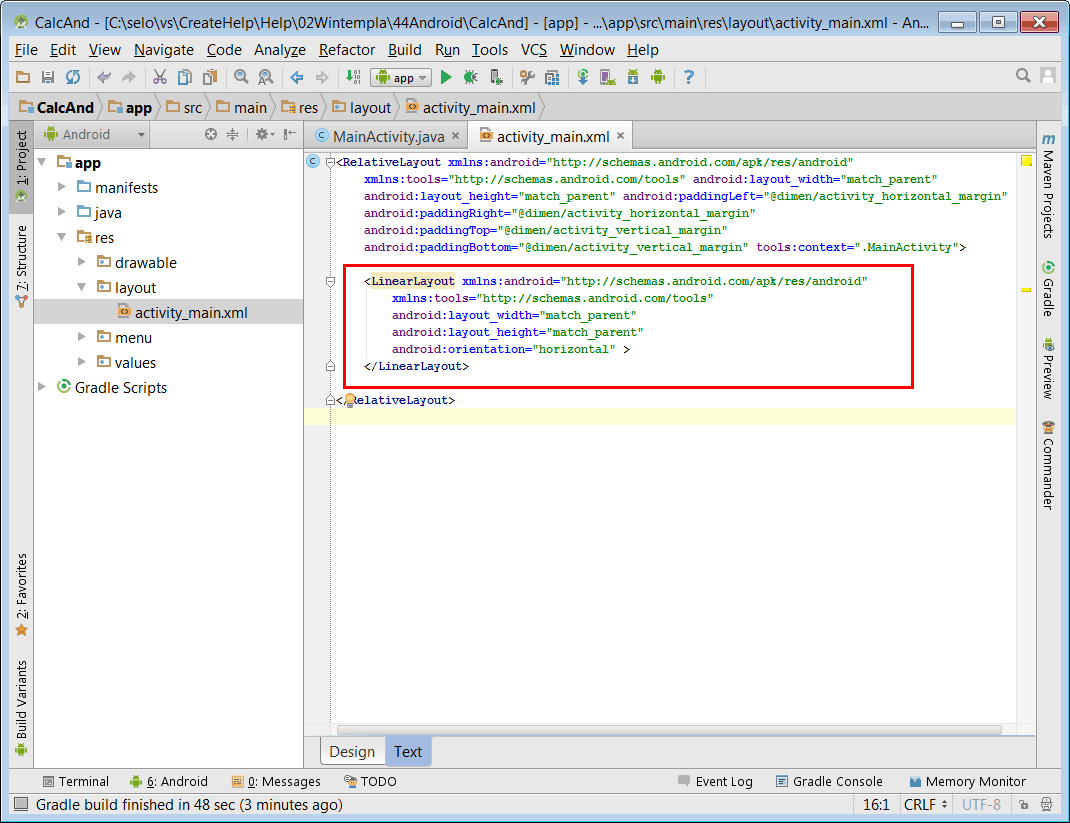
| Step C |
| Add an "EditText" with an ID of tbxX as shown. Agregue una "EditText" con una ID de tbxX como se muestra. |
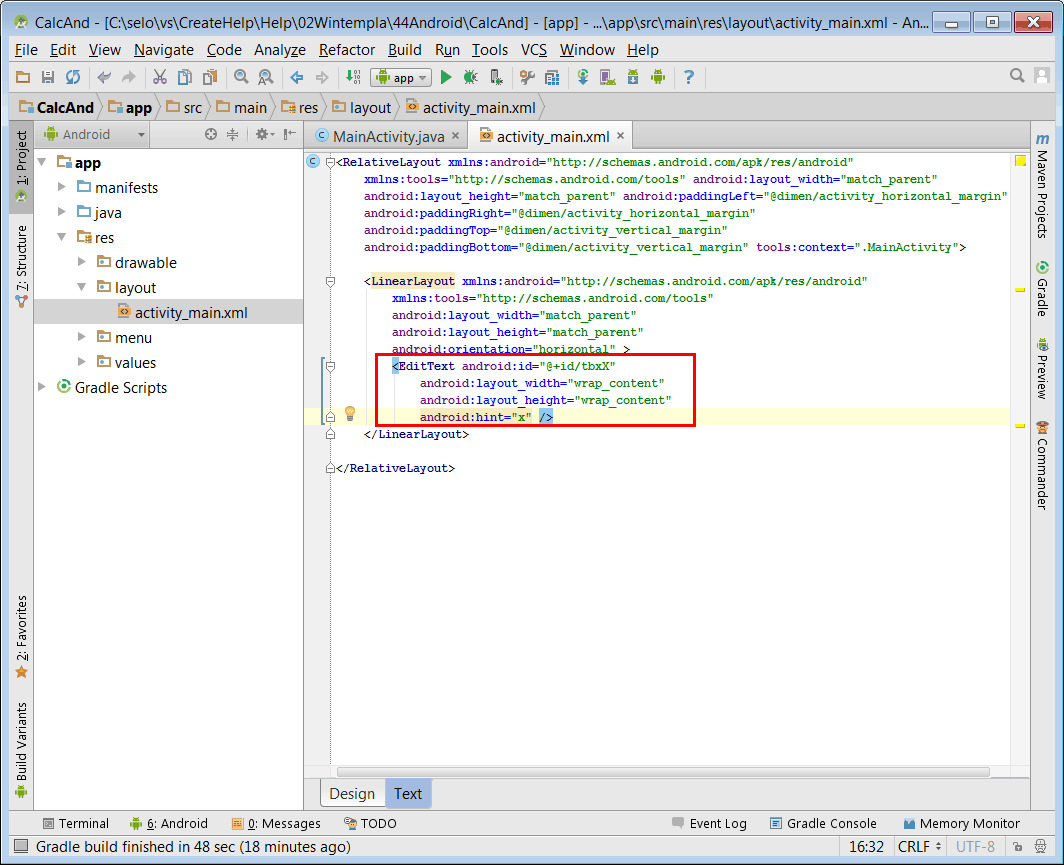
| Step D |
| Add an "TextView" with an ID of lbPlus for a plus sign as shown. Agregue una "TextView" con una ID de lbPlus para el signo de suma como se muestra. |
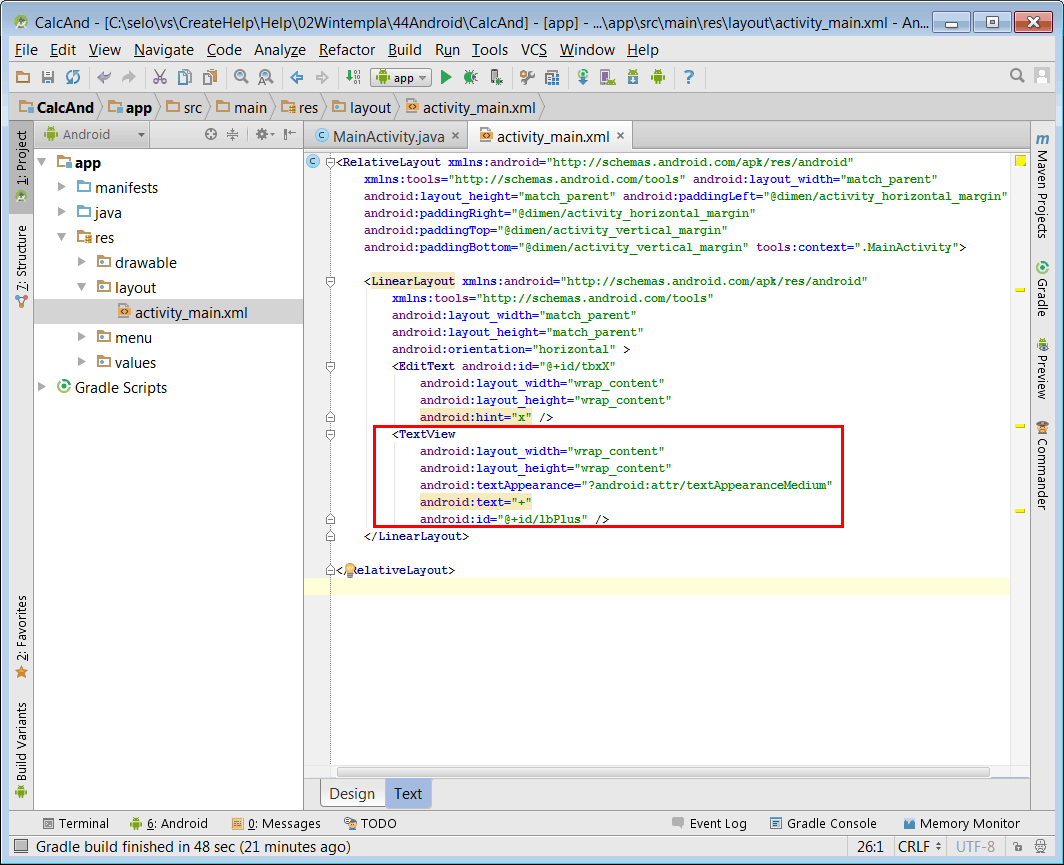
| Step E |
| Add an "EditText" with an ID of tbxY as shown. Agregue una "EditText" con una ID de tbxY como se muestra. |
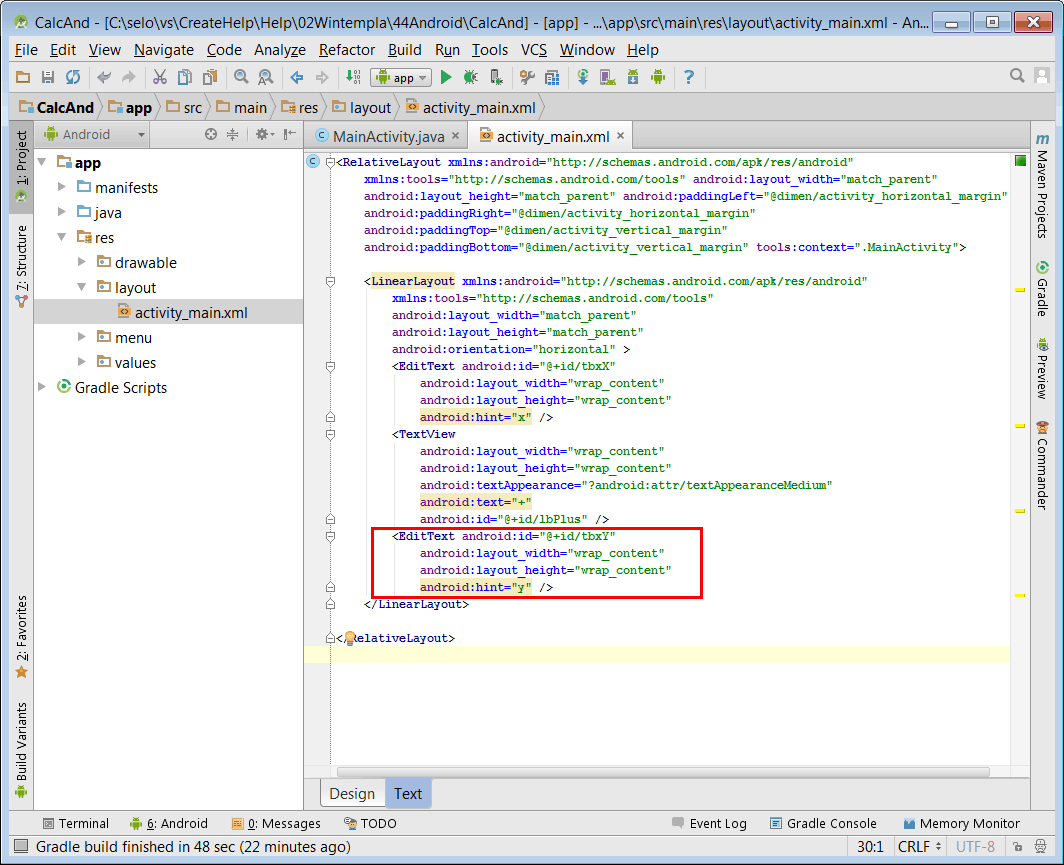
| Step F |
| Add an "TextView" with an ID of lbEqual for an equal sign as shown. Agregue una "TextView" con una ID de lbEqual para el signo de igual como se muestra. |
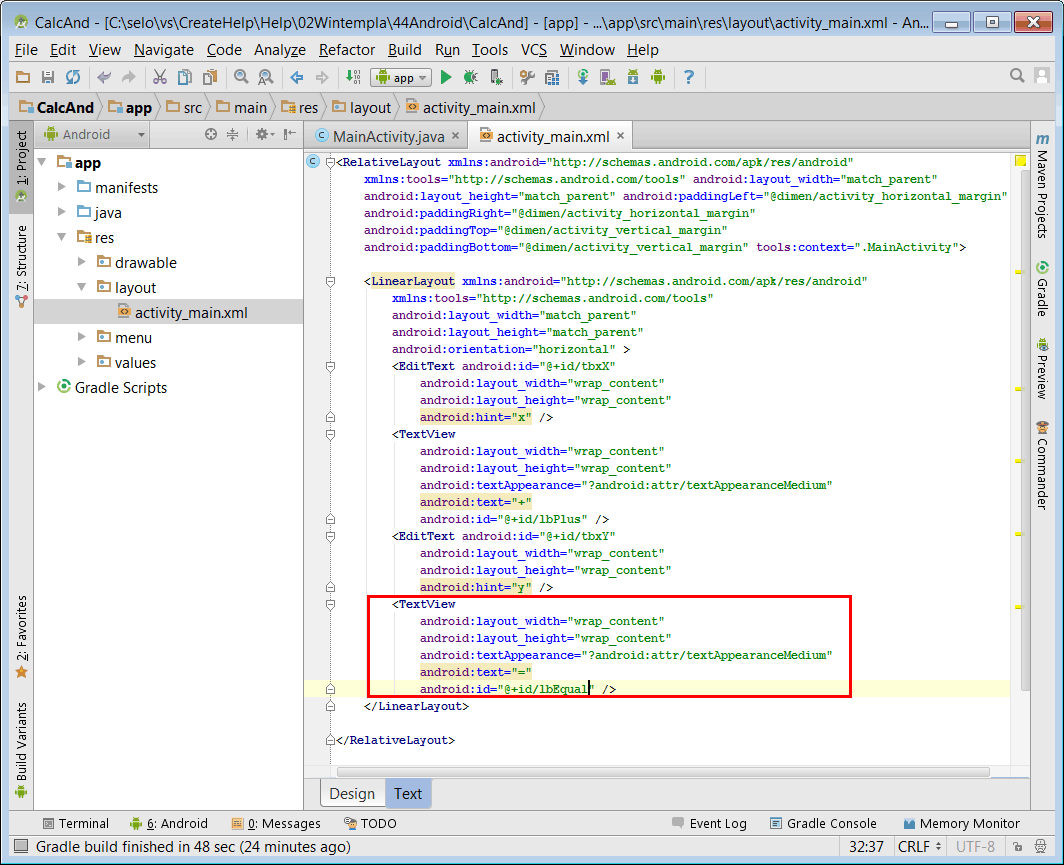
| Step G |
| Add an "EditText" with an ID of tbxResult as shown. Agregue una "EditText" con una ID de tbxResult como se muestra. |
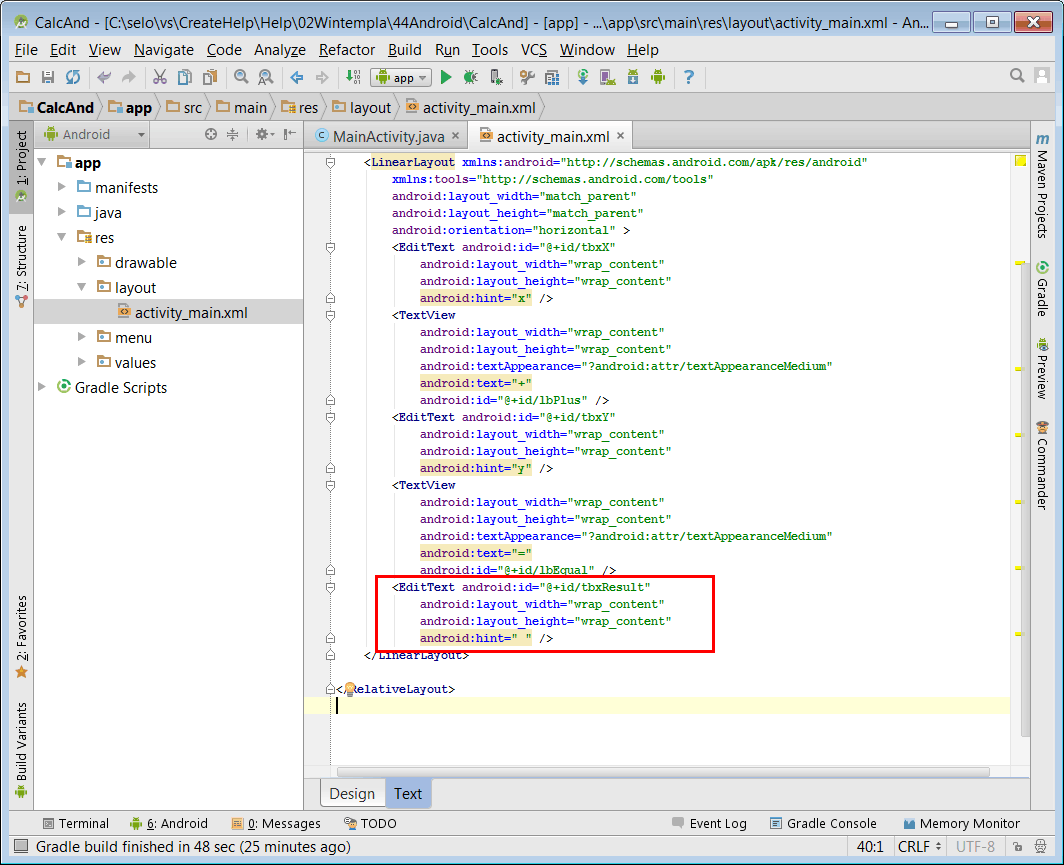
| Step H |
| Add a "Button" with an event called "btCalculate_onClick" as shown. You may use "Design" view to review your GUI application. Agregue un "Button" con un evento llamado "btCalculate_onClick" como se muestra. Usted puede usar la vista de "Design" para revisar la GUI de su aplicación. |
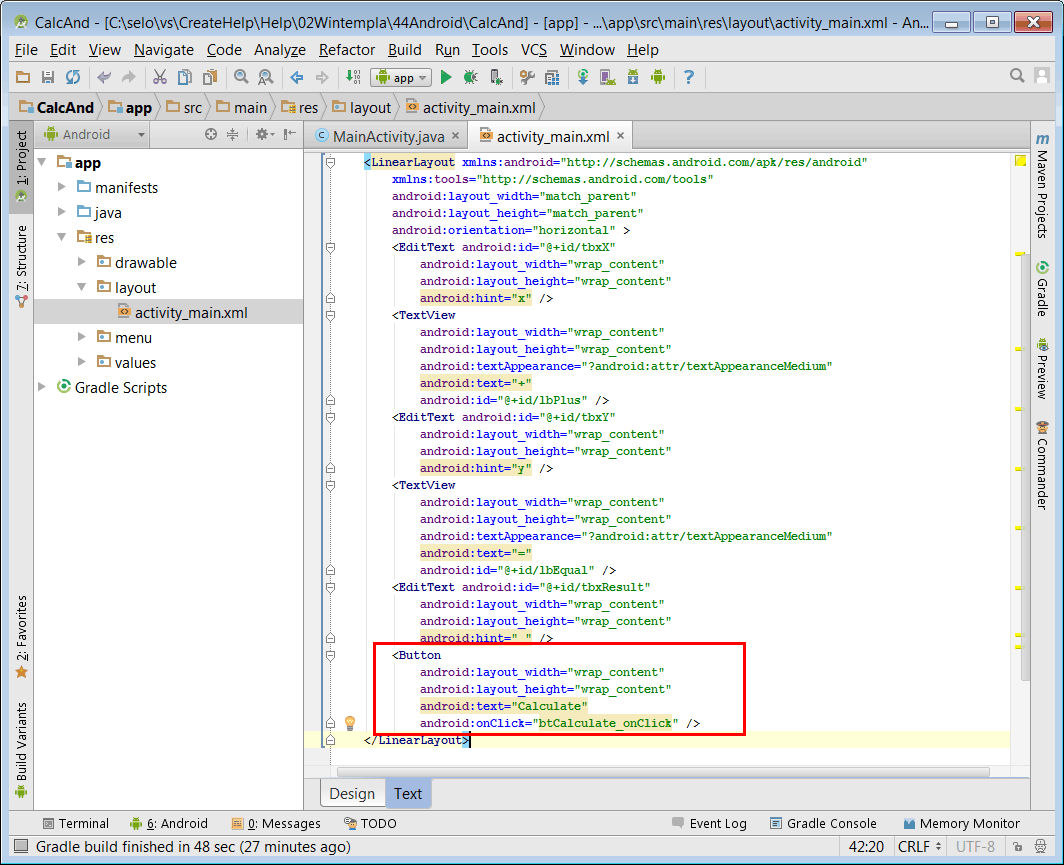
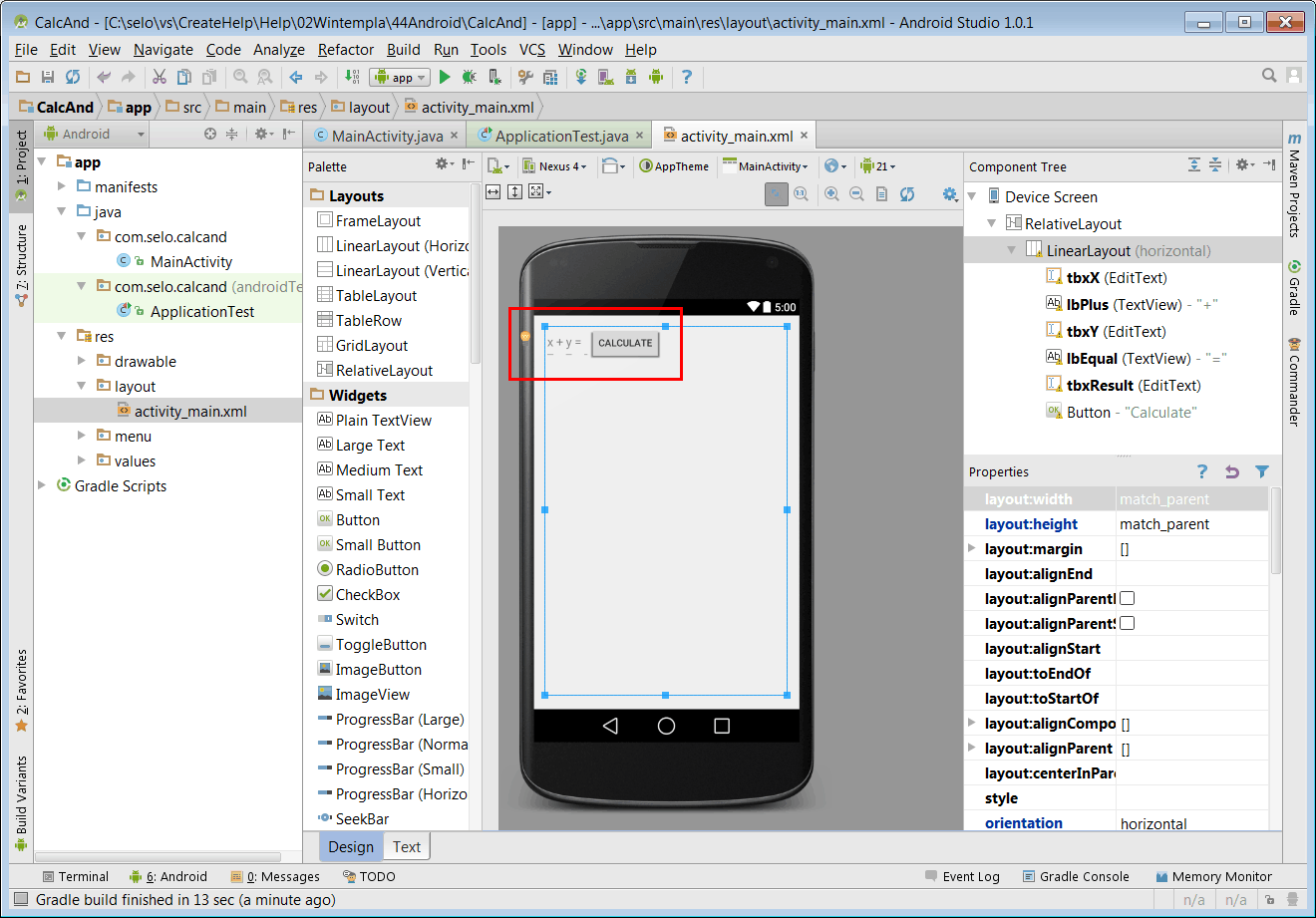
| Step I |
| Open and edit the MainActivity.java file as shown. When done, run your application. The main class can be derived from: Activity, AppCompatActivity, ActionBarActivity, etc. Abra y edita el archivo MainActivity.java como se muestra. Cuando termine, ejecuta su aplicación. La clase principal puede derivarse de: Activity, AppCompatActivity, ActionBarActivity, etc. |
| MainActivity.java |
| package com.selo.calcand; //import android.support.v7.app.ActionBarActivity; import android.app.Activity; import android.os.Bundle; import android.view.Menu; import android.view.MenuItem; import android.view.View; import android.widget.EditText; public class MainActivity extends Activity { @Override protected void onCreate(Bundle savedInstanceState) { super.onCreate(savedInstanceState); setContentView(R.layout.activity_main); } public void btCalculate_onClick(View view) { EditText tbxX = (EditText) findViewById(R.id.tbxX); EditText tbxY = (EditText) findViewById(R.id.tbxY); EditText tbxResult = (EditText) findViewById(R.id.tbxResult); double x = Double.parseDouble(tbxX.getText().toString()); double y = Double.parseDouble(tbxY.getText().toString()); double result = x + y; tbxResult.setText(Double.toString(result)); } } |
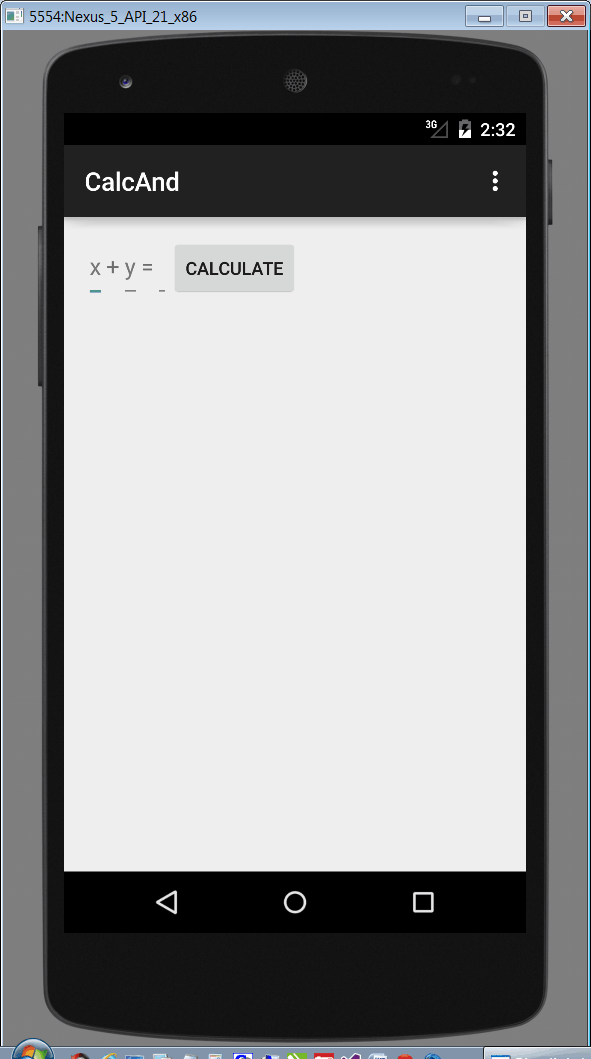
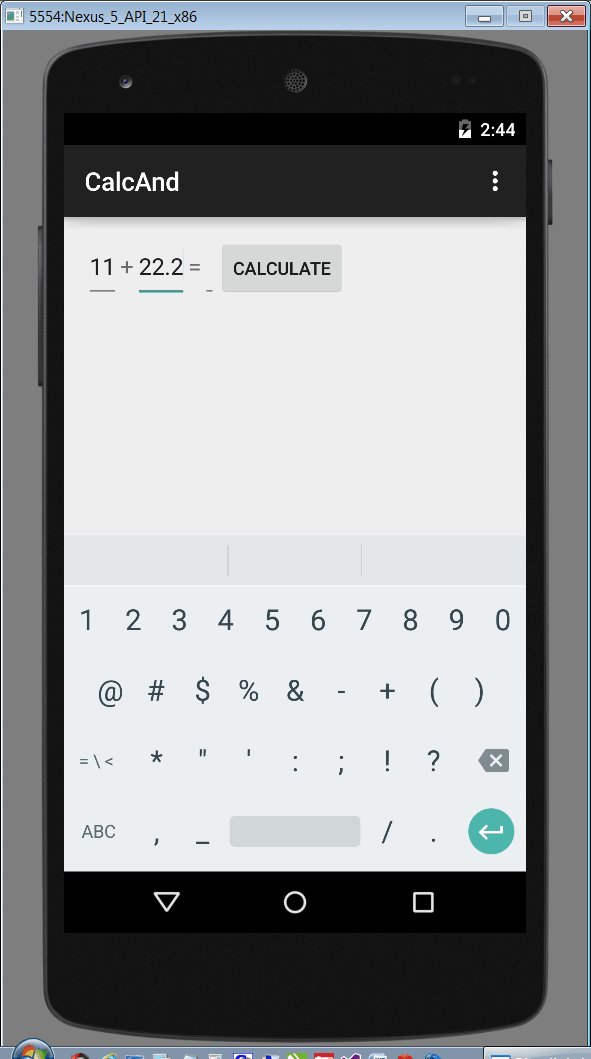
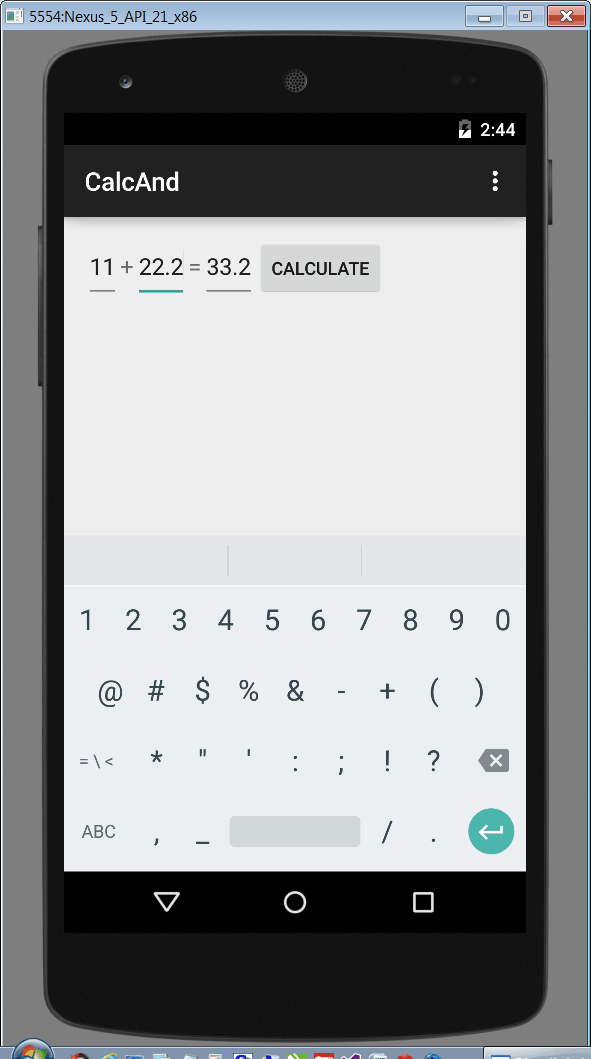
| Tip |
| You may edit the GUI of an Android application using "Design" view or editing the XML file using "Text" view. Usted puede editar la GUI de una aplicación para Android usando la vista de "Design" o editando el archivo XML usando la vista de "Text". |
| Tip |
| To improve Android Studio performance you may create the file gradle.properties and save it in the .gradle folder as shown. Use notepad to write the file contents. Para mejorar el desempeño de Android Studio usted puede crear el archivo gradle.properties y guardarlo en el folder .gradle como se muestra. Use el block de notas para escribir el contenido del archivo. |